Checking the print quality, Checking the print quality -16 – Brother FAX-1940CN User Manual
Page 160
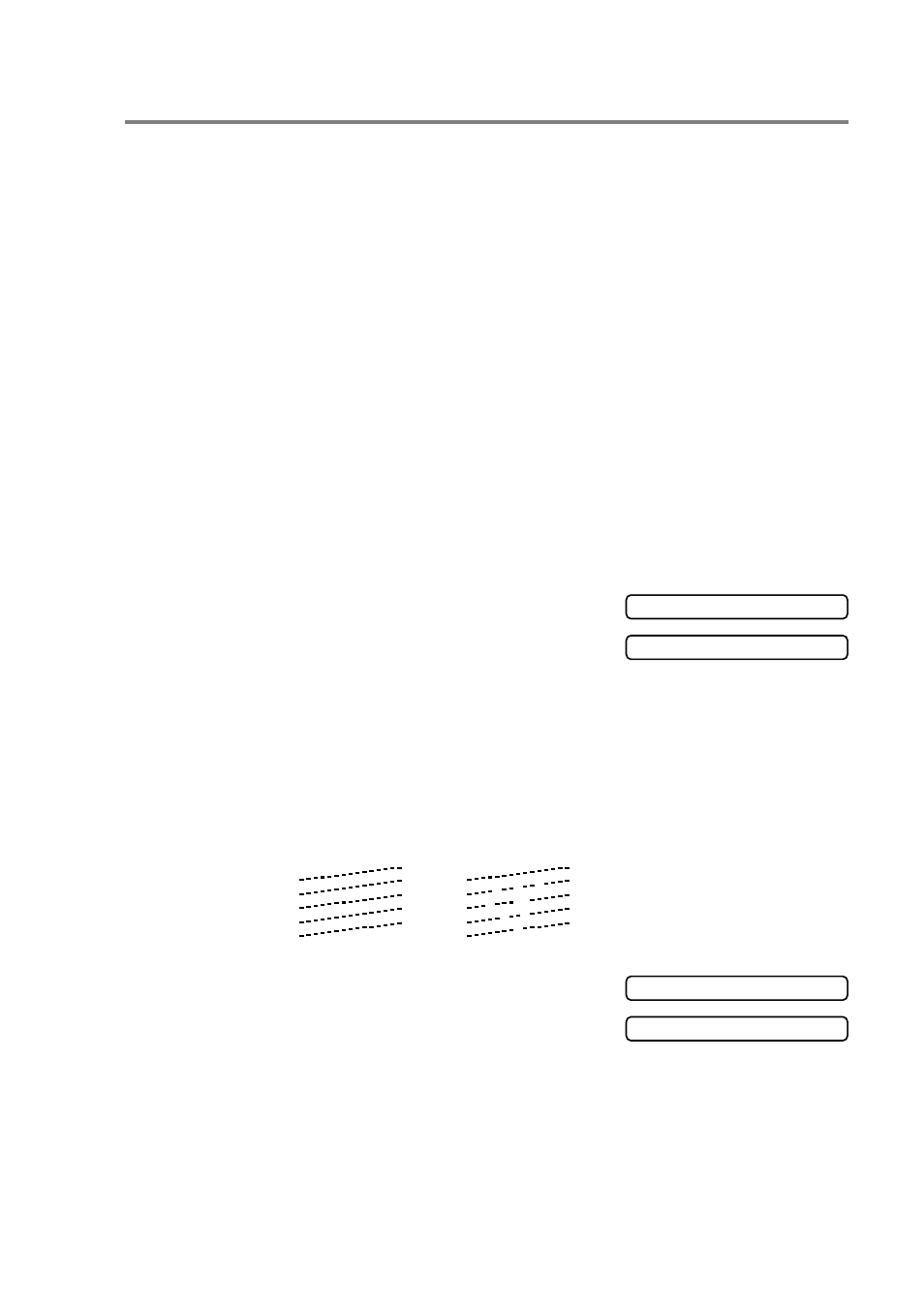
TROUBLESHOOTING AND ROUTINE MAINTENANCE 12 - 16
Checking the print quality
If faded or streaked colors and text appears on your output, some of
the nozzles may be clogged. You can check this by printing the Print
Quality Check Sheet and looking at the nozzle check pattern.
1
Press
Ink
.
2
Press
▲
or
▼
to select
Test Print
.
Press
Menu/Set
.
3
Press
▲
or
▼
to select
Print Quality
.
Press
Menu/Set
.
4
Press
Color Start
.
The machine begins printing the Print Quality Check Sheet.
5
Check the sheet to see if the quality is OK by following these
steps:
Color block quality check
The LCD shows:
6
Check the quality of the four color blocks on the sheet.
7
If all lines are clear and visible, press
1
(
Yes
), and go to Step 10.
—OR—
If you can see missing short lines as shown below, press
2
(
No
).
The LCD will ask you if the print
quality is OK for black and three
colors.
OK
Poor
Is Quality OK?
1.Yes 2.No
Black OK?
1.Yes 2.No
